Instalação de servidor - Linux
Instalação
Siga as etapas abaixo para instalar o componente do Servidor ESET PROTECT no Linux usando o comando Terminal:
Certifique-se de atender a todos os pré-requisitos de instalação. |
1.Faça o download do componente do Servidor ESET PROTECT:
wget https://download.eset.com/com/eset/apps/business/era/server/linux/latest/server_linux_x86_64.sh |
2.Tornar o arquivo do download executável:
chmod +x server_linux_x86_64.sh
3.Você pode preparar um script de instalação e executá-lo usando sudo.
Execute o script de instalação com base no exemplo abaixo (novas linhas serão divididas por "\" para copiar o comando inteiro no Terminal):
sudo ./server_linux_x86_64.sh \ |
Você pode modificar os seguintes atributos:
Atributo |
Descrição |
Requerido |
|||
|---|---|---|---|---|---|
--uninstall |
Desinstala o produto. |
- |
|||
--keep-database |
O banco de dados não será removido durante a desinstalação. |
- |
|||
--locale |
O identificador de localidade (LCID) do servidor instalado (o valor padrão é en_US). Consulte os idiomas compatíveis para as opções disponíveis.
|
Sim |
|||
--skip-license |
A instalação não solicitará que o usuário confirme o acordo de licença. |
- |
|||
--skip-cert |
Ignorar a geração de certificados (use com o parâmetro --server-cert-path). |
- |
|||
--license-key |
Chave de licença da ESET. Você pode fornecer a chave de licença mais tarde. |
- |
|||
--server-port |
ESET PROTECT Porta do servidor (o valor padrão é 2222). |
- |
|||
--console-port |
ESET PROTECT Porta do Web Console (valor padrão é 2223) |
- |
|||
--server-root-password |
A senha do login do Console da Web do usuário "Administrador" deve ter, pelo menos, 8 caracteres. |
Sim |
|||
--db-type |
O tipo de banco de dados que será usado (possíveis valores: "MySQL Server", "MS SQL Server") O Microsoft SQL Server para Linux não é compatível. Mas você pode conectar o Servidor ESET PROTECT no Linux ao Microsoft SQL Server no Windows. |
- |
|||
--db-driver |
Unidade ODBC usada para conexão com o banco de dados especificado no arquivo odbcinst.ini (o comando odbcinst -q -d dá uma lista de unidades disponíveis, use uma dessas unidades por exemplo: --db-driver="MySQL ODBC 8.0 Driver", --db-driver="MySQL ODBC 8.0 Unicode Driver" ou --db-driver="MySQL ODBC 8.0.17"). |
Sim |
|||
--db-hostname |
Nome do computador ou endereço IP do servidor de banco de dados. A instância de banco de dados nomeada não é compatível. |
Sim |
|||
--db-port |
Porta do servidor de banco de dados (o valor padrão é 3306). |
Sim |
|||
--db-name |
Nome do banco de dados do servidor ESET PROTECT (o valor padrão é era_db) |
- |
|||
--db-admin-username |
Nome de usuário do administrador do banco de dados (usado pela instalação para criação e modificação do banco de dados). Esse parâmetro pode ser omitido se houver um usuário de banco de dados criado anteriormente definido no --db-user-username e --db-user-password |
Sim |
|||
--db-admin-password |
Senha do administrador do banco de dados. Esse parâmetro pode ser omitido se houver um usuário de banco de dados criado anteriormente definido por --db-user-username e --db-user-password |
Sim |
|||
--db-user-username |
Nome de usuário do usuário do servidor ESET PROTECT do banco de dados (usado pelo servidor ESET PROTECT para conexão com o banco de dados); não deve ter mais de 16 caracteres. |
Sim |
|||
--db-user-password |
Senha de usuário do servidor ESET PROTECT do banco de dados |
Sim |
|||
--cert-hostname |
Contém todos os nomes e/ou IP possíveis do computador do Servidor ESET PROTECT. O valor deve corresponder com o nome de servidor especificado no certificado do Agente que tenta se conectar ao servidor. |
Sim |
|||
--server-cert-path |
Caminho para certificado de mesmo nível de servidor (use essa opção se você tiver especificado --skip-cert também) |
- |
|||
--server-cert-password |
Senha do certificado de mesmo nível do servidor |
- |
|||
--agent-cert-password |
Senha do certificado de mesmo nível do agente |
- |
|||
--cert-auth-password |
Senha da autoridade de certificação |
- |
|||
--cert-auth-path |
Caminho para o arquivo da Autoridade de certificação do Servidor |
- |
|||
--cert-auth-common-name |
Nome comum da autoridade de certificação (use "") |
- |
|||
--cert-organizational-unit |
- |
- |
|||
--cert-organization |
- |
- |
|||
--cert-locality |
- |
- |
|||
--cert-state |
- |
- |
|||
--cert-country |
- |
- |
|||
--cert-validity |
Validade do certificado em dias ou anos (especifique no argumento --cert-validity-unit) |
- |
|||
--cert-validity-unit |
Unidade para validade de certificado; os valores possíveis são "Anos" ou "Dias" (o valor padrão é Years) |
- |
|||
--ad-server |
Servidor Active Directory |
- |
|||
--ad-user-name |
Nome do usuário que tem direitos para pesquisar na rede do AD |
- |
|||
--ad-user-password |
Senha de usuário do Active Directory |
- |
|||
--ad-cdn-include |
Caminho de árvore do Active Directory que será sincronizado; use aspas vazias "" para sincronizar uma árvore inteira |
- |
|||
--enable-imp-program |
Ativar o Programa de melhoria do produto. |
- |
|||
--disable-imp-program |
Desativar o Programa de melhoria do produto. |
- |
Recomendamos remover comandos contendo dados sensíveis (por exemplo, uma senha) do histórico da linha de comando: 1.Execute history para ver a lista de todos os comandos no histórico. 2.Execute history -d line_number (especifique o número da linha do comando). Alternativamente, execute history -c para remover todo o histórico da linha de comando. |
4.A instalação convida você a participar do programa de melhoria do Produto. Pressione Y se concordar em enviar relatórios de travamento e dados de telemetria para a ESET ou pressione N para não enviar nenhum dado.
5.O servidor ESET PROTECT e o serviço eraserver serão instalados no seguinte local:
/opt/eset/RemoteAdministrator/Server
A instalação pode terminar com SELinux policy... failure. Você pode ignorar se não usar SELinux.
6.Depois da instalação, verifique se o serviço do Servidor ESET PROTECT está em execução usando o comando exibido abaixo:
sudo systemctl status eraserver
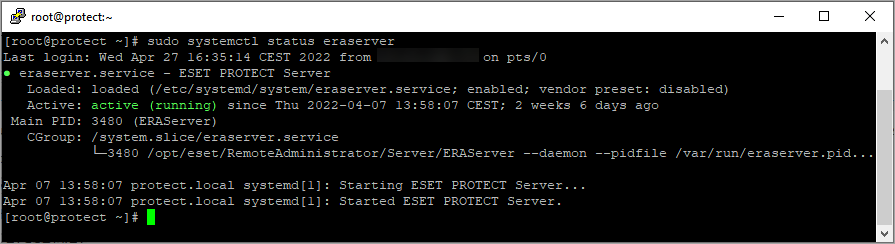
Relatório do instalador
O relatório do instalador pode ser útil para solução de problemas e você pode encontrá-lo nos Arquivos de relatório.